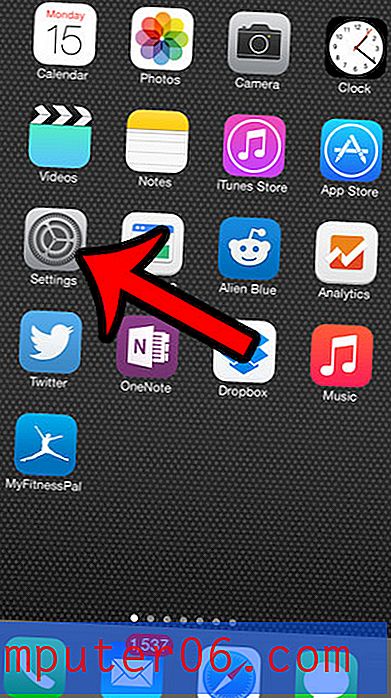Hoe u een lopende app-update op uw iPhone 7 kunt onderbreken of annuleren
Gedurende een voldoende lange periode zullen veel iPhone-gebruikers een groot aantal apps verzamelen. Deze apps vereisen vaak updates, die u kunt configureren om uw iPhone automatisch te laten verzorgen. App-updates worden geïnstalleerd zodra ze beschikbaar zijn en het is onwaarschijnlijk dat u er veel van zult opmerken.
Maar als u een app moet gebruiken en deze wordt bijgewerkt en dit al een tijdje doet, dan bent u misschien gefrustreerd. Gelukkig hebt u toegang tot een verborgen menu waarmee u een update die momenteel op uw apparaat plaatsvindt, kunt onderbreken of annuleren. Onze gids hieronder laat zien hoe.
Hoe 3D Touch te gebruiken om te communiceren met een app-update in iOS 10
De stappen in dit artikel zijn uitgevoerd op een iPhone 7 Plus, in iOS 10. Voor deze stappen moet 3D Touch op je iPhone zijn ingeschakeld. Dit artikel laat u zien waar u die instelling kunt vinden, zodat u deze kunt inschakelen.
Stap 1: Blader naar de app-update die momenteel wordt geïnstalleerd.
Stap 2: Tik op en druk op het app-pictogram totdat je het onderstaande menu ziet.

Stap 3: Selecteer de optie Download onderbreken of Download annuleren op basis van de actie die u wilt ondernemen.
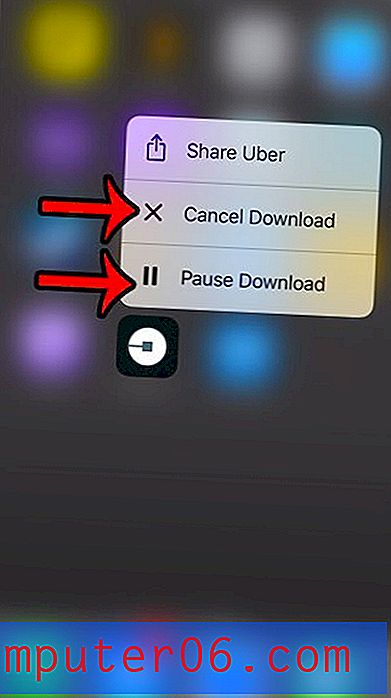
Merk op dat 3D Touch vereist dat je met een beetje kracht op het app-pictogram drukt, dus je kunt per ongeluk ervoor zorgen dat je app-pictogrammen gaan trillen in plaats van dat het menu voor het bijwerken van de interactie verschijnt. Als uw app-pictogrammen beginnen te trillen en een kleine x verschijnt in de linkerbovenhoek, druk dan op de Home-knop onder uw scherm en druk vervolgens iets harder op het app-pictogram.
Ontvangt u ongewenste telefoontjes? Leer hoe u oproepen in iOS 10 kunt blokkeren en kunt voorkomen dat hetzelfde nummer u herhaaldelijk belt.